નીચેના લેખમાં, અમે જાણવા આવશે બધા ત્યાં Desktop.ini ફાઈલ છે. આશ્ચર્યજનક રીતે, ઘણા વપરાશકર્તાઓ આ મુદ્દાને જે સામાન્ય વિન્ડો વપરાશકર્તાઓ સાથે ઉદભવે વિશે માહિતગાર હોય છે. ફક્ત આ, પરંતુ ઘણા અન્ય ફાઇલો હાજર જેના વિશે વપરાશકર્તાઓ કોઈ જ્ઞાન હોય છે, અને આ છે, કારણ કે કાર્યક્ષમતા અથવા આ ફાઇલો દેખાવ અભાવ. આ તમે તમારા ડેસ્કટોપ અથવા એપ્લિકેશન પર દરરોજ જોશો ફાઇલો ન હોય, પરંતુ જ્યારે તમે આમ કરો, ખાતરી આરામ, તેઓ તમને તમે સરળતાથી તમારા કાર્યો પૂર્ણ કરવા માટે પરવાનગી આપતો નથી દ્વારા મુશ્કેલી ઘણો કારણ બની શકશો. તેથી, અમે અમારા વપરાશકર્તાઓને નીચેના લેખમાં Desktop.ini ફાઇલ વિશે સમજવા મદદ કરે છે.
ભાગ 1 Desktop.ini શું ફાઇલ છે?
પ્રથમ પ્રશ્ન અમે લેખમાં સંબોધવા કરશે શું Desktop.ini ફાઈલ ખરેખર બધા વિશે છે? આ છે કારણ કે તે તેની આસપાસ મૂળભૂત જ્ઞાન મળી વગર Desktop.ini ફાઈલ વાયરસ સમજ સાથે આગળ વધવા માટે કોઈ બિંદુ બનાવે છે. સાથે શરૂ કરવા માટે, desktop.ini ફાઇલો અમારા કમ્પ્યૂટર વ્યવસ્થાઓને અંદર આપોઆપ બનાવવામાં આવે છે. thumbs.db ફાઇલોની જેમ, તેઓ આપોઆપ પેદા થાય છે, પરંતુ તેમને વિપરીત, તેઓ મૂળભૂત દ્વારા છુપાવેલી નથી, અને તેથી, વપરાશકર્તાઓ કે ક્રમમાં 'ફોલ્ડર વિકલ્પો' નીચે થાય 'શો પ્રકારો સંતાડેલ ફાઇલો' વિકલ્પ વ્યાયામ છે આ ફાઇલો ઍક્સેસ કરો. જો કે, જો ફાઈલ કેટલાક કારણોસર કારણે દૂર કરવામાં આવે છે, તે આપોઆપ ફરી બનાવવામાં આવશે એકવાર ફોલ્ડર ફરી ખોલવામાં આવી છે.
તેથી, મુખ્ય પ્રશ્ન છે કે અમે આ વિભાગમાં સંબોધવા જ જોઈએ આવતા, શું ખરેખર desktop.ini ફાઈલ બધા વિશે છે? સાથે શરૂ કરવા માટે, desktop.ini ફાઇલ ફોલ્ડર પ્રદર્શન સેટિંગ્સ સંબંધિત માહિતી વહન કરે છે. આ જાણકારી પોપ-અપ માહિતી સ્ક્રીન પર પ્રદર્શિત થાય ત્યારે કર્સરને તે બિંદુ ખેંચી જવામાં આવે સાથે ચિહ્ન સાથે સંબંધિત કરે છે. ઉપરાંત, તે desktop.ini ફાઇલ સંપાદિત કરવા માટે અને એ પણ એક વ્યક્તિગત ફોલ્ડર કસ્ટમાઇઝ કરવા માટે શક્ય છે. desktop.ini ફાઇલો કોમ્પ્યુટર દરેક ફોલ્ડર માં શોધી શકાય છે એકવાર 'શો પ્રકારો સંતાડેલ ફાઇલો' વિકલ્પ કસરત છે. તમે તમારા કમ્પ્યુટર માં desktop.ini ફાઇલો સંખ્યા ઘટાડવા માટે જોઈ રહ્યા હોય, તો તે કરવા માટેનો એકમાત્ર રસ્તો સિસ્ટમ અંદર ફોલ્ડર્સ સંખ્યા ઘટાડીને છે.
વપરાશકર્તાઓ જ્યારે તેઓ બે desktop.ini ફાઇલો ક્યાંય બહાર દેખાય છે તે જોવા માટે હંમેશા આશ્ચર્ય છે. જોકે, તે બે desktop.ini ફાઇલો બનાવાઈ રહી તદ્દન સામાન્ય છે; આના કારણે એક ફાઇલ વ્યવસ્થાપક ખાતામાં ખર્ચે છે, જ્યારે અન્ય ફાઈલ સ્થાનિક વપરાશકર્તા એકાઉન્ટ ખર્ચે છે.
હું મારું કમ્પ્યુટર માટે જ ચકાસાયેલ અને 900 desktop.ini ફાઈલ સ્થાનો મળ્યાં નથી. આમ છતાં, હું ચિંતિત આ ફાઇલો બહુ ઓછી જગ્યા ફાળવી નથી. જોકે, ભાગ્યે જ, ત્યાં desktop.ini ફાઇલો કદ થોડા એમબીએસ માં એવું છે કે ફોલ્ડર તેઓ છે ઘણો ફાઇલો ધરાવે છે કે રકમ છે, અને તેથી, તેઓ માહિતી ઘણો વહન જરૂરી છે. તેથી, desktop.ini ફાઈલ અવગણીને એક વિકલ્પ તરીકે તેઓ અપેક્ષાકૃત હાનિકારક છે. જોકે, તેમના દ્વારા સાવધાન, અને તેમને તેમના હાર્ડ ડિસ્ક માંથી દૂર કરવા ઈચ્છતા હો, ત્યાં મક્કમતાપૂર્વક કેટલાક પદ્ધતિઓ અનુસરવામાં આવે છે.
ભાગ 2 કેવી રીતે Desktop.Ini ફાઇલ દૂર કરવા?
નીચેના વિભાગમાં, અમે બે પ્રશ્નો સંબોધવા કરશે. પ્રથમ પ્રશ્ન મદદ કરે છે જ્યારે તમે desktop.ini ફાઈલની છુટકારો મેળવવા, બીજા તમને પ્રક્રિયા છે કે જો આ ફાઇલો ફરીથી આપમેળે અનુરૂપિત આવે મદદરૂપ સાબિત કરી શકો છો સમજે છે.
અહીં desktop.ini ફાઈલ દૂર કરવા માટે પગલાંઓ છે:
જ્યારે મફત સાધનો કે જે તમે આ ફાઇલો દૂર મદદ ભજવ્યો છે ઘણો છે, અમે સરળ કાઢી નાંખવાનું આદેશ પ્રોમ્પ્ટ મદદથી કરી શકાય છે પ્રક્રિયા સલાહ આપે છે.
1) વિન્ડો કી + R સંયોજન, પ્રકાર 'cmd' ટેપ કરીને પ્રારંભ કરો અને આદેશ પ્રોમ્પ્ટ વિંડો સાથે પ્રારંભ.
2) તમારી સિસ્ટમમાંથી desktop.ini ફાઈલ દૂર કરવા માટે આદેશ '/ S / હેં desktop.ini ડેલ' છે;
જોકે, શું એક જ્યારે desktop.ini ફાઇલો કાઢી નાંખવાનું પ્રક્રિયા સાથે આગળ વધવું પછી પણ અનુરૂપિત આવી રહી છે કરી શકો છો. કે સમસ્યાને સંબોધવાની કરવા માટે, અહીં પગલાંઓ છે:
1) વિન્ડોઝ કી + R મિશ્રણ ટેપ અને લખો 'regedit'. આ તમને રજિસ્ટ્રી એડિટર ઍક્સેસ કરવાની મંજૂરી આપે.
2) એકવાર તમે ડાબી બાજુએ ખસેડો, HKEY_LOCAL_MACHINE- નેવિગેટ> SOFTWARE Microsoft Windows વર્તમાન Version Policies_> એક્સપ્લોરર;
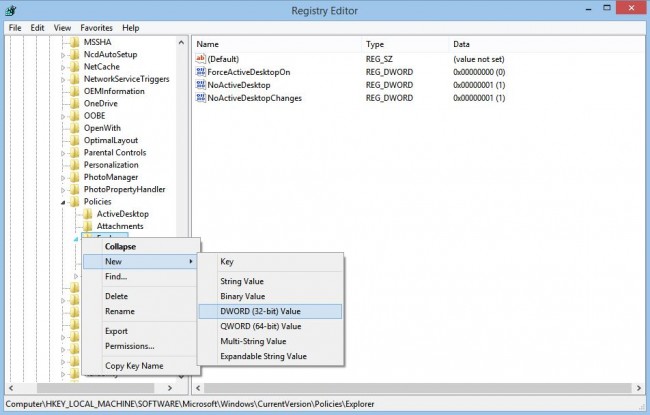
3) પછી તમે એક્સપ્લોરર ફોલ્ડર પર રાઇટ-ક્લિક કરવાની જરૂર છે, નવા તપાસો, અને DWORD ક્લિક કરો.
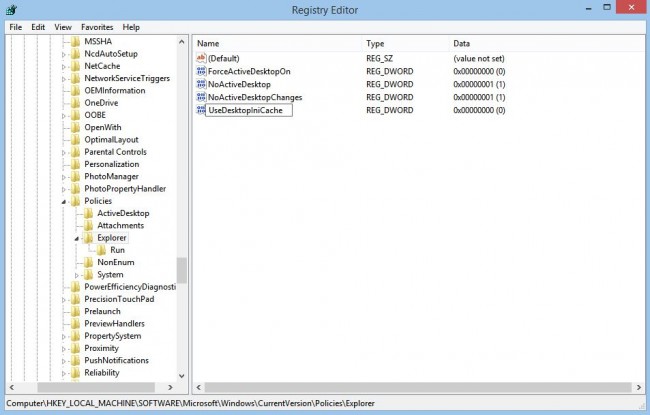
4) ફક્ત DesktopIniCache માટે નવા DWORD નામ બદલી;
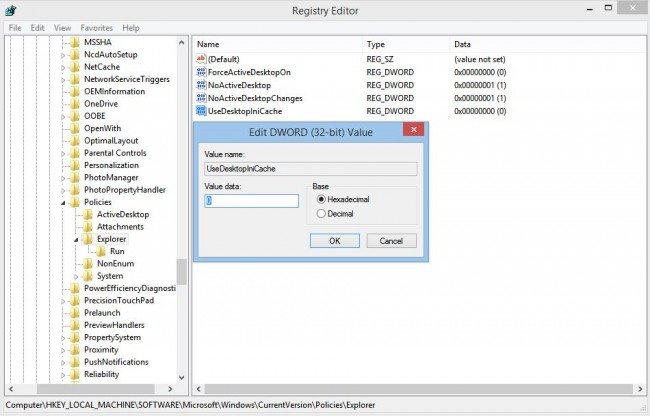
5) શૂન્ય ડબલ ક્લિક સાથે કિંમત સેટ કરો;
ભાગ 3 કેવી રીતે કોમ્પ્યુટર્સ થી Desktop.ini વાયરસ દૂર કરવા માટે?
નીચેનો વિભાગ માં, અમે કમ્પ્યુટર સિસ્ટમો માંથી desktop.ini વાયરસ દૂર કરવા માટે કેવી રીતે કરશે.
1) નેટવર્કિંગ વિકલ્પો સાથે સુરક્ષિત સ્થિતિમાં તમારા કમ્પ્યુટર પુનઃશરૂ સાથે પ્રારંભ કરો. , વિન્ડોઝ 7 / XP / Vista પર કામ F8 વારંવાર ટેપ કામ કરશે વપરાશકર્તાઓ માટે. એકવાર ઉન્નત બુટ વિકલ્પ સ્ક્રીન દેખાય છે, બધા માટે તમારે શું કરવું છે નેટવર્કીંગ સાથે સુરક્ષિત મોડ પસંદ કરો અને 'આગળ વધવા માટે Enter' ટેપ કરવામાં આવે છે.
2) આ પગલું, અમે desktop.ini વાયરસ દ્વારા બનાવવામાં આવી છે ફાઇલોને સંબોધવા. સાથે શરૂ કરવા માટે, એક છુપાયેલા હોય અને સુરક્ષિત ફાઈલો લેવી કારણ કે desktop.ini વાયરસ છુપાયેલા ફોલ્ડર્સ ફાઈલો બનાવી શક્યા ફોલ્ડર વિકલ્પો સેટિંગ્સ બદલવા જ જોઈએ. 'પ્રારંભ' બટન ટેપ કરો, અને નિયંત્રણ પેનલ ઍક્સેસ, દેખાવ, વૈયક્તિકરણ પર જાઓ, અને પછી ફોલ્ડર વિકલ્પો પર ટેપ કરો. હેઠળ ઉન્નત સેટિંગ્સ જુઓ બોક્સમાં અંદર સમાયેલ છે, તો તમે 'બતાવો હિડન ફાઈલો, ફોલ્ડર્સ, ડ્રાઈવો પર ટેપ કરી શકે છે, અને પછી ઑકે પર ટેપ કરો.
3) કે desktop.ini વાયરસ દ્વારા બનાવવામાં આવી છે રજિસ્ટ્રી એકમોને કાઢી નાખો. ઇનપુટ શોધ બોક્સમાં 'regedit' અને પછી Enter પર ટેપ કરો.
4) પછી તમે 'હા' પર ક્લિક કરો યુએસી દ્વારા પૂછવામાં જ્યારે જરૂરી છે.
5) એકવાર Windows રજીસ્ટ્રી સંપાદક ખોલે, તમે ચેપ રજિસ્ટ્રી પ્રવેશો માટે શોધ અને તેમને કાઢી શકો છો. તમારા કમ્પ્યુટર ફરીથી શરૂ કરીને પ્રક્રિયા સમાપ્ત કરો.
ઉપર લેખમાં, અમે desktop.ini ફાઇલો, તેના કાર્યો, અને તે ખરેખર તમારા ફોલ્ડર જગ્યા અર્થ વિશે તદ્દન ઘણો શીખ્યા. પરંપરાગત વપરાશકર્તાઓ દેખાતા મુદ્દાઓ માટે ખૂબ વિચારણા વિના આ ફાઈલ અવગણવા વલણ ધરાવે છે, જ્યારે કેટલાક પસંદ જે અધિકાર દૂર તે છુટકારો મેળવવામાં આવે છે. જો તમે ઉપર પદ્ધતિનો ઉપયોગ કરીને કોઈપણ સફળતા મળી હતી, અમને સમારોહોમાં તે વિશે જણાવો.
કમ્પ્યુટર સમસ્યાઓ
- કમ્પ્યુટર ક્રેશ સમસ્યાઓ +
- Win10 માં સ્ક્રીન ભૂલ +
- કમ્પ્યુટર મુદ્દો ઉકેલવા +
-
- કમ્પ્યુટર ટેવ સ્લીપ
- વિવિધ ઓએસ ઉપયોગ કરતી વખતે શરૂ કરી શકતા હશે?
- રીસ્ટોર વિકલ્પ સક્ષમ
- 'ઍક્સેસ નિષેધ ભૂલ' ઉકેલો
- ઓછી મેમરી ભૂલ
- DLL ફાઇલો ખૂટે
- પીસી શટ ડાઉન થયું ન કરશે
- ભૂલ 15 ફાઇલ મળી નથી
- કાર્ય કરી રહ્યું નથી ફાયરવોલ
- BIOS દાખલ નહીં કરી શકો
- કમ્પ્યુટર overheat
- Unmountable બુટ વોલ્યુમ ભૂલ
- એએમડી ઝડપી પ્રવાહ ભૂલ
- 'ફેન ઘોંઘાટ પણ લાઉડ' મુદ્દો
- શીફ્ટ કામ ન કરતું કી
- કમ્પ્યુટર પર કોઈ અવાજ
- 'ટાસ્કબાર અદ્રશ્ય' ભૂલ
- કમ્પ્યુટર ધીમું ચાલી રહ્યું
- કમ્પ્યુટર આપોઆપ પુનઃશરૂ
- કમ્પ્યુટર ચાલુ નહીં
- Windows માં હાઇ CPU વપરાશ
- WiFi થી કનેક્ટ કરી શકાતું નથી
- 'હાર્ડ ડિસ્ક ખરાબ સેક્ટર'
- હાર્ડ ડિસ્ક શોધાયેલ નથી?
- વિન્ડોઝ 10 માં ઇન્ટરનેટથી કનેક્ટ કરી શકાતું નથી
- વિન્ડોઝ 10 માં સેફ મોડ દાખલ કરી શકાતું નથી






